单纳米粒子应用(选购品)
本章对使用单纳米粒子应用(选购品)的数据采集方法、数据分析方法、分析结果的确认方法进行说明。
单纳米粒子数据采集
关于单纳米粒子的数据采集,请参阅工作流程的“使用选购的单纳米粒子应用模块执行单纳米粒子分析”。
单纳米粒子数据分析步骤
对单纳米粒子数据分析步骤进行说明。
处理数据
完成测量后,在数据分析窗口中执行分析处理。进行如下操作。
- 从 [开始] 选项卡的 [批处理选项] 组中点击 [更新批处理]。
按照数据分析方法的设置执行分析处理,在批处理表窗格中显示批处理結果。
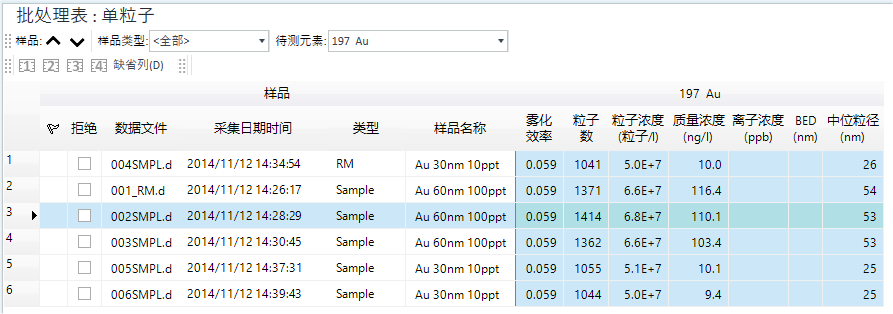
通过批处理表窗格检查结果
执行单粒子分析时,与执行常规的全定量分析时相比,批处理表窗格的待测元素列中显示的以下项目会有所不同:
- 雾化效率 列
雾化效率可按如下计算公式进行计算:

- 粒子数 列
显示检测出的粒子数。
- 粒子浓度(粒子数/l)列
显示每 1 升中的粒子数。
- 质量浓度(ng/l)列
显示每 1 升的粒子质量(ng)。
- 中位粒径(nm)列
显示粒子的中位粒径。
- 离子浓度(ppb)列
显示溶解后的离子浓度。
- 背景等效粒径(BED)列
显示背景等效粒径(Background Equivalent Diameter)。背景等效粒径(BED)可估算出大致的最小粒子尺寸检测限值,同时为选择检测阈值提供帮助。
- 平均粒子信号列
[粒子检测阈值] 和是从所指定的 [粒子检测范围] 信号计算出的平均值。
- 平均粒径(nm)列
显示粒子平均粒径(nm)。
- 高频粒径(nm)列
显示频率最高的粒子粒径(nm)。
- NP 比率列
在单粒子中分析两种同位素时将显示这两种同位素的强度比。
- 粒子基线列
显示粒子基线(CPS)。
- 全定量信号(CPS)列
按照指定范围的 TRA 数据的平均信号,执行全定量分析,显示各待测元素的 CPS。
- 全定量浓度(ppb)列
显示用元素的响应因子(CPS/ppb)除全定量分析的全定量信号(CPS)后得出的各待测元素的浓度。
- 平均质量(ag)列
显示每个粒子中待测元素的平均质量(阿克 = 10-18 克)。
- 中位质量(ag)列
显示每个粒子中待测元素的中位质量(阿克 = 10-18 克)。
- 高频质量(ag)列
显示每个粒子中待测元素的频率最高的质量(阿克 = 10-18 克)。
- 粒子检测阈值列
从噪音和离子中分离出的粒子的限值(CPS)。
- 全定量测量的浓度(ppb)列
显示测量数据的浓度。显示各元素未应用稀释因子时的浓度。
当您打开单纳米粒子分析批处理时,以下浓度是使用总稀释系数计算的:
粒子浓度(粒子/l)
质量浓度 (ng/l)
离子浓度 (ppb)
全定量浓度 (ppb)
(全定量测量的浓度是在没有稀释因子的情况下计算的。)
在数据分析中可使用总稀释列。 但是,IonicBlk、IonicStd(AN)、IonicStd(RM) 和 RM 被禁用。 这意味着稀释因子应始终为 1.0。
通过粒径分布窗格检查结果
可在粒径分布窗格中,对当前在批处理表中选中的样品的时间扫描图和粒径分布进行确认。默认情况下,单粒子方法编辑器窗格显示在窗口的右下方。
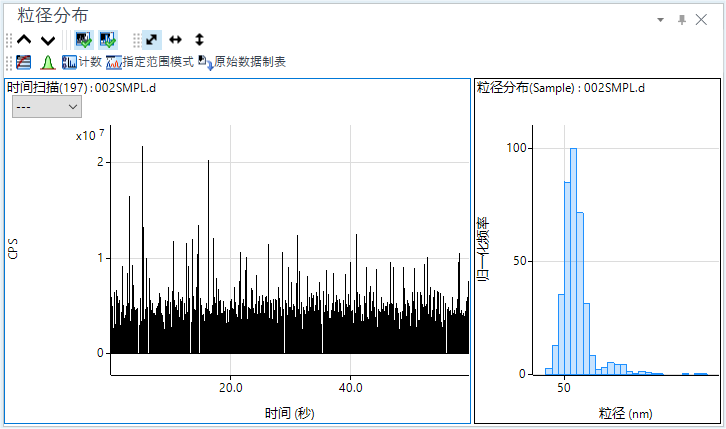
关于详细的操作方法,请参阅“粒径分布窗格(选购品)”。
通过单粒子方法编辑器窗格检查结果
执行单粒子分析时,可在单粒子方法编辑器窗格更改数据分析方法。默认情况下,单粒子方法编辑器窗格显示在窗口的右下方。
[方法编辑器] 窗口通常用于全定量分析,因此在此无法使用。请使用单粒子方法编辑器来代替通常的方法编辑器。
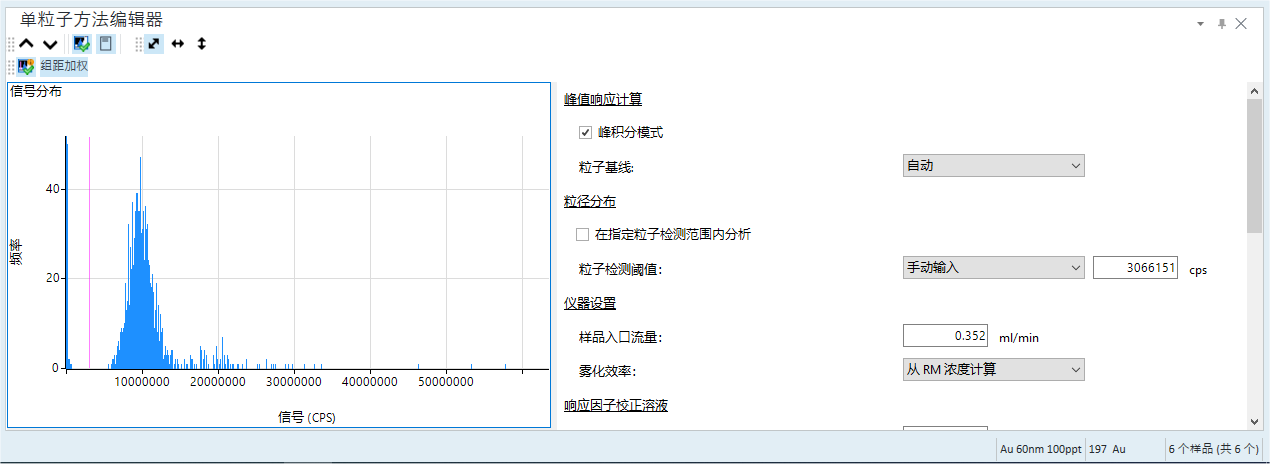
参数
此处显示了单粒子分析的全部参数。
默认情况下将显示在方法向导中设置的参数,可根据需要对这些参数进行修改。
信号分布
可对当前在批处理表中选中的信号分布进行确认。可通过在本视图中单击左键来设置粒子检测阈值,也可直接在“粒子检测阈值”列中输入值。
请参阅“单粒子方法编辑器窗格(选购品)”,了解本窗格的工具栏中的各图标和功能。
重新处理数据
更改了分析方法时,[更新批处理] 图标将变成 ![]() 。请点击该图标执行分析处理。
。请点击该图标执行分析处理。
保存批处理结果
保存批处理结果。
要保存批处理结果时,从 [开始] 选项卡的 [批处理] 组中点击 [保存]。
粒径分布窗格的操作
对使用单纳米粒子应用(选购品)分析样品时显示的粒径分布窗格的操作方法进行说明。关于各窗格通用功能,请参阅“窗格的通用操作”。
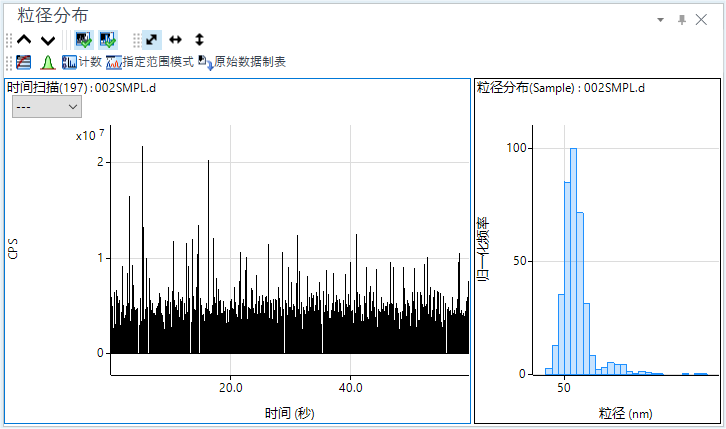
粒径分布窗格的显示
该窗格中显示在批处理表中选中的样品的时间扫描图表和粒径分布图表。
时间扫描图表
显示在批处理表中选中的样品的时间扫描图表。
切换计数显示和 CPS 显示
启用了工具栏的 [计数] 后,可切换计数显示和 CPS 显示。
计算范围的指定
启用了工具栏的 [指定范围模式] 后,可在时间扫描图表中拖动时间范围并指定范围,以计算粒子大小分布。选中的范围将以紫色四边形在时间扫描图表上显示。即使该按钮被禁用,选中的范围仍可用于计算。缺省的范围为原始数据的整个范围。
粒径分布图表
显示在单粒子分析时计算出的粒径分布图表。
工具栏的功能
关于工具栏的功能,请参阅“粒径分布窗格(选购品)”。
更改比例尺
可以更改 X 轴 /Y 轴的比例尺。操作方法,请参阅“图表的通用操作”的“更改比例尺”。
平行移动轴
可以平行移动 X 轴 /Y 轴。操作方法,请参阅“图表的通用操作”的“平行移动轴”。
添加注释
关于注释的添加/删除方法,请参阅“添加注释”。
原始数据和 CPS 数据制表创建
可以基于原始数据或 CPS 数据创建 CSV 格式表。请参阅“原始数据和 CPS 数据制表”
复制图表
可以将图表复制到剪切板中。可以粘贴到其他应用软件的文件中使用。操作方法,请参阅“图表的通用操作”的“复制图表”。
打印图表
可以通过打印机打印图表。操作方法,请参阅“窗格的通用操作”的“打印窗格”。
导出图表
可以通过各种图像文件格式导出图表。操作方法,请参阅“图表的通用操作”的“导出图表”。
单粒子方法编辑器窗格的操作
针对使用单粒子分析软件(选购品)分析样品时显示的单粒子方法编辑器窗格,对可使用的指令功能进行说明。关于各窗格通用功能,请参阅“窗格的通用操作”。
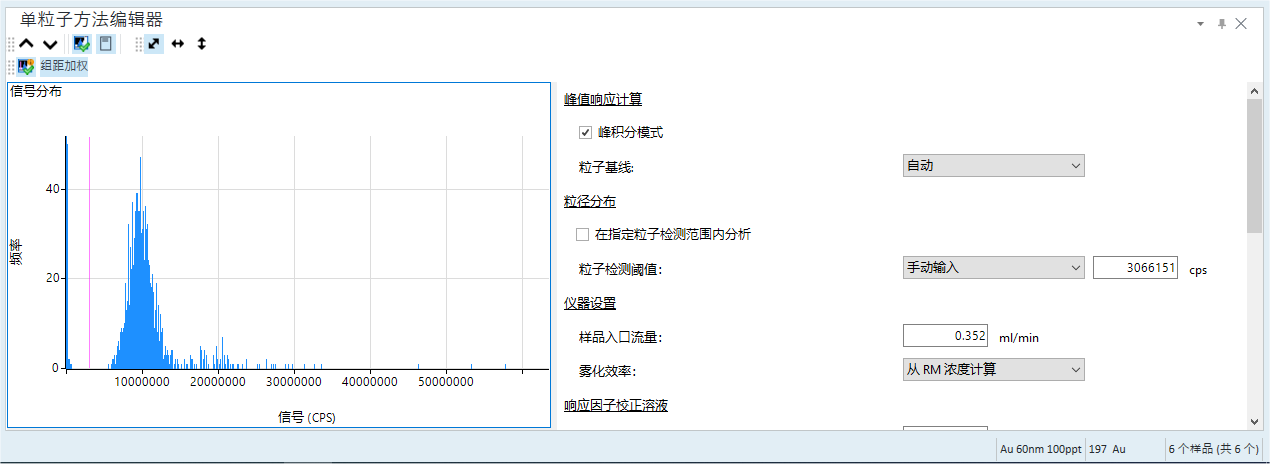
单粒子方法编辑器窗格的显示
在该窗格中显示在批处理表中选中的样品的信号分布表,以及用来显示/更改单粒子分析的各参数的方法编辑器。
信号分布图表
显示根据批处理表中选中的样品的原始数据计算出的信号分布图表。
工具栏的功能
关于工具栏的功能,请参阅“单粒子方法编辑器窗格(选购品)”。
更改比例尺
可以更改 X 轴 /Y 轴的比例尺。操作方法,请参阅“图表的通用操作”的“更改比例尺”。
平行移动轴
可以平行移动 X 轴 /Y 轴。操作方法,请参阅“图表的通用操作”的“平行移动轴”。
图表数据制表到 CSV
可用 CSV 文件格式输出并显示 “ 频率与信号” 的数据。
- 在信号分布图表的任意位置点击右键。
显示子菜单。
- 选择 [图表数据制表到 CSV]。
- 启动默认的应用软件,显示 “频率与信号”的一览表。
复制图表
可以将图表复制到剪切板中。可以粘贴到其他应用软件的文件中使用。操作方法,请参阅“图表的通用操作”的“复制图表”。
打印图表
可以通过打印机打印图表。操作方法,请参阅“窗格的通用操作”的“打印窗格”。
导出图表
可以通过各种图像文件格式导出图表。操作方法,请参阅“图表的通用操作”的“导出图表”。
方法编辑器
可显示/更改单粒子分析的各参数。详细内容请参阅“方法编辑器”。